告别繁琐:AI一键搞定Excel公式,高效查找!
Excel表格中,写函数公式,大家公认的,有难度。
我们日常办公的时候,经常卡壳的,也是函数公式。
前面的文章,分享过AI一键生成函数的技巧,有朋友看了之后,直呼过瘾,想要多介绍一点Excel表格中,AI的使用技巧。
今天,给大家再介绍一下,在Excel的表格当中,如何用AI写公式,完成自动查找。
我们知道,Excel里面,有名的查找函数,是vlookup,以及后来升级版的xlookup函数
这两个函数,使用起来都比较灵活。
想要灵活熟练的使用这两个查找函数,还是要花一些时间,下点功夫学的。
现在,有了AI的助力,我们可以借助WPSAI提供的公式生成功能,来让AI自动生成函数公式,实现查找的功能。
具体怎么操作,我们一起看实际案例:
首先,我们以这一张销售记录表为例:
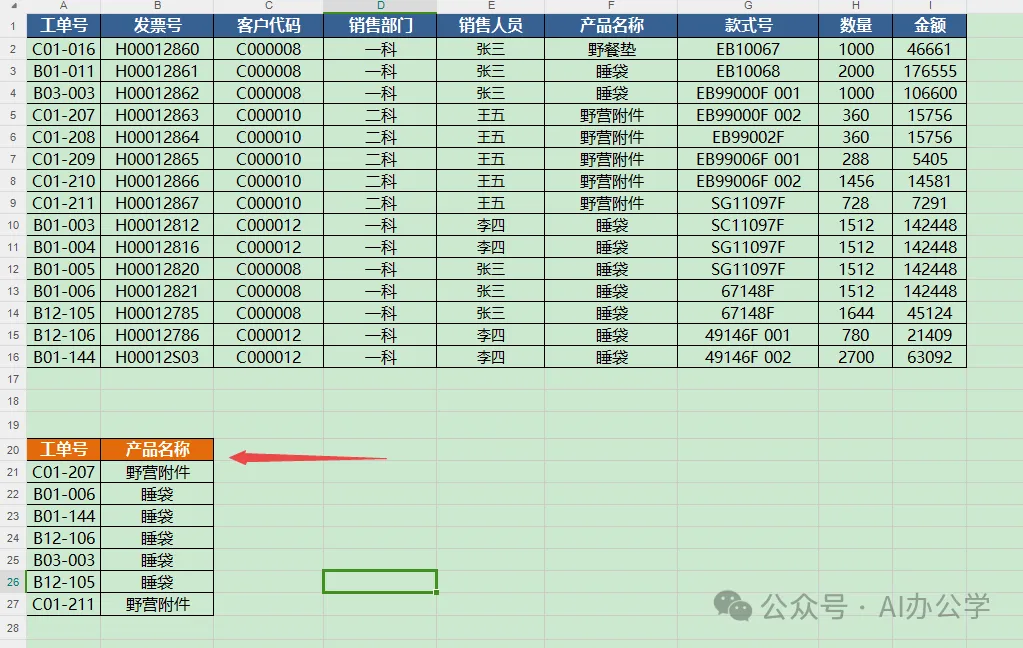
注:文中数据仅用于教学演示,已做脱敏处理。
在这张表格中,现在我们想要在表格下方区域,查找这些工单号,对应的产品名称。
比如,工单号C01-207,对应的产品名称,在上方表格区域中,查找出来是:野营附件
这样的查找函数公式,该如何写呢?
AI一键生成公式
我们选中B20单元格,然后单击菜单选项:WPS AI
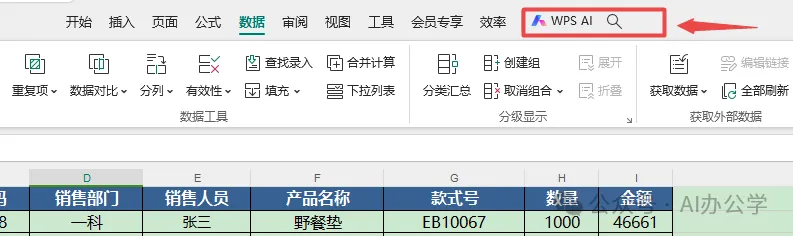
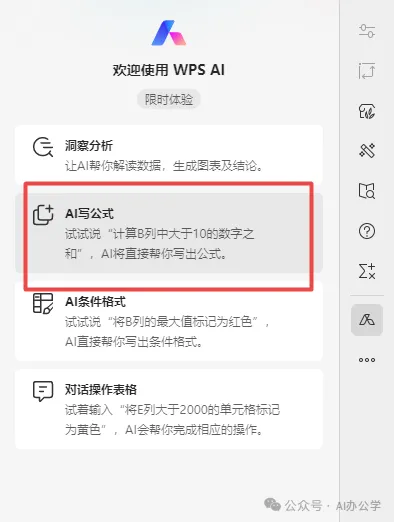
在弹出的AI对话框当中,我们选择【AI写公式】
接下来,在弹出的AI对话框中,我们输入提示指令:
查找A21对应的产品名称
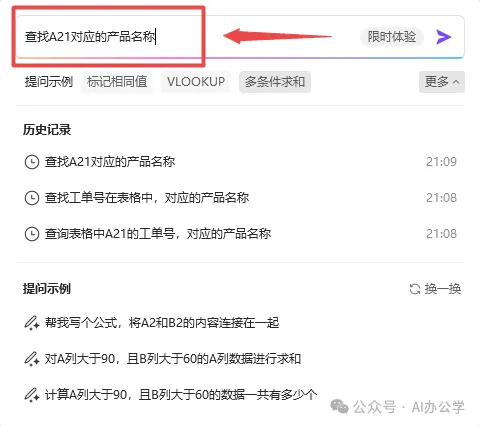
然后点击发送按钮,让AI自动开始生成公式…
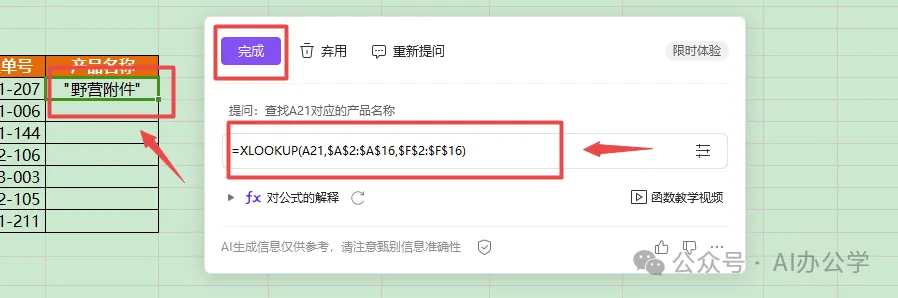
很快,AI自动帮我们写了这样一个公式,并且把公式运行的结果,填充到了对应的单元格中
野营附件
看到没有,跟我们文章开头查找的结果,是一致的。
在这个案例中,AI生成的查找函数公式,我们可以看到,用的是
=XLOOKUP(A21,$A$2:$A$16,$F$2:$F$16)
函数的选用,非常精准了。
第一个工单号,查找出来以后,我们只需要使用向下填充,把写好的这个公式,运用到下方单元格中,就可以快速查处各个工单号,对应的产品名称了。
小结:AI+Excel,一键生成公式,不仅可以帮助我们解决写公式中面临的棘手问题,还有助于我们降低函数公式学习的难度,提高效率是非常明显的。
如果你想申请体验WPSAI,学习更多的AI办公技能,可私信我们,加入学习群:
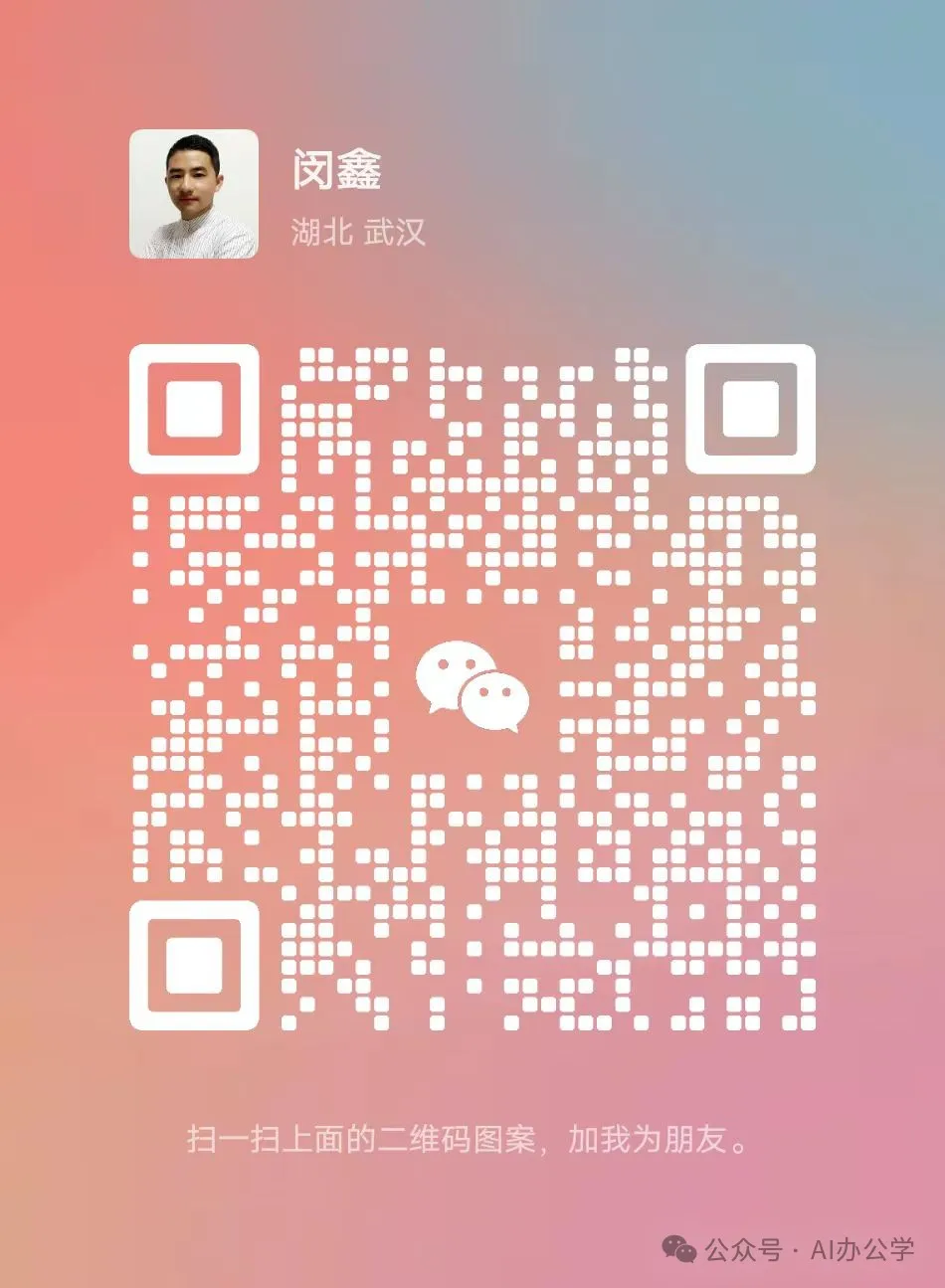
现在加入AI办公学习群,领取更多福利
——-
【AI办公学习群】新春福利,原价399,现在只要99元,即将涨价,火速加入!学AI办公,高效工作,乐享生活!入群后,你将收获以下干货:
1、AI行业和AI办公资讯
2、《WPS AI申请教程》《AI办公手册》
3、AI办公技巧深度讲解和咨询答疑。

